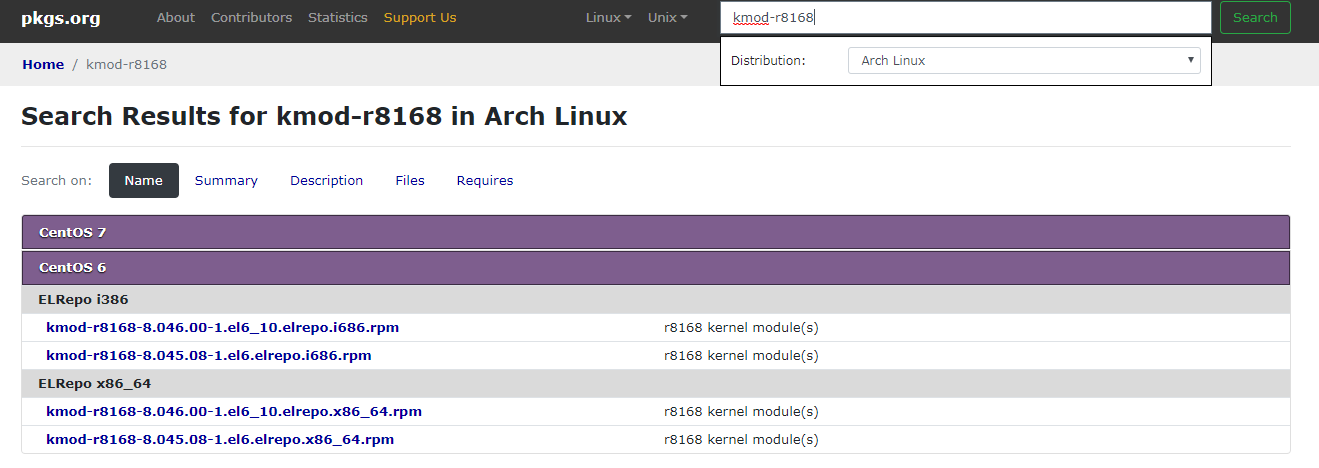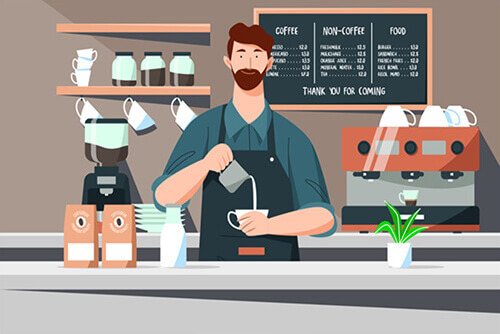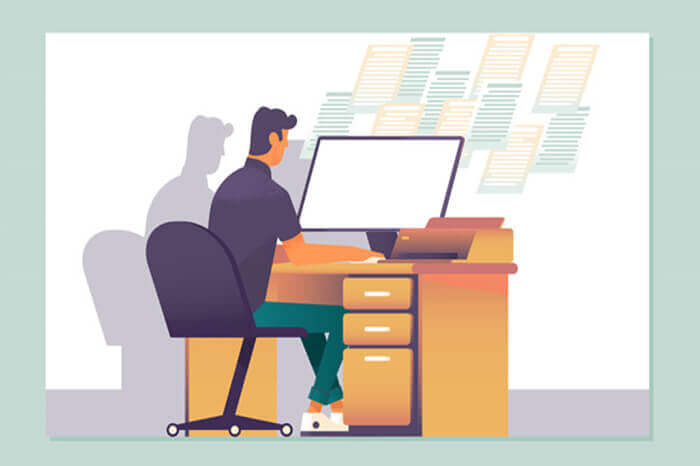搜索到
4
篇与
CentOS
的结果
-
 企业NAS部署(一)之基础配置 最近在帮企业部署内网网络存储(nas)系统,方便不同部门之间通过内网共享文件。Linux下的samba软件,能够很好地代替windows共享来完成该项目。服务器信息操作系统:CentOS 6.10硬盘:128G SSD+1TB HDD安装相关软件使用yum安装sambayum -y install samba在配置NAS之前关闭SELinux以及在iptables放行相关端口,或者关闭iptables,由于在内网,无需防火墙,因此我直接清空了自带的iptables规则setenforce 0 sed -i 's/SELINUX=enforcing/SELINUX=disable/g' /etc/selinux/config iptables -F service iptables saveSamba安装完毕后,默认的配置文件在/etc/samba/smb.conf,所有的共享参数均在此配置。首先是编辑/etc/samba/smb.conf,通过nano或者vi和WinSCP皆可,先编辑[global]全局选项[global] workgroup = WORKGROUP #工作组名,win下默认是WORKGROUP server string = Samba Server For Linux #自定义字符串,用于描述服务器 log file = /var/log/samba/log.%m #生成日志 max log size = 50 #指定日志大小 security = user #安全级别,这里表示所有用户均需要通过验证才可访问 passdb backend = smbpasswd #密码认证方式,有多种选项,这里选择smbpasswd方便后期员工自助修改密码 smb passwd file = /etc/samba/smbpasswd #这里指定了账户密码的存放文件路径 max connections = 0 #0表示无限制连接,也可手动指定一个数值来限制连接数 load printers = no #加载打印机共享,这里不设定打印机全局选项配置完毕后,就可以开始配置共享目录了,首先创建一个目录,专门用于存放NAS文件mkdir -p /media/samba编辑配置文件smb.conf中的文件夹选项,另起一行,示例如下#客户端看到的文件夹名称 [部门1] #该共享文件夹在服务器中对应的真实目录 path = /media/samba/部门1 #对该共享具有读取权限的用户 valid users = user1 user2 user3... #用户创建的文件和目录的默认权限 create mask = 0755 directory mask = 0755 #在首页是否隐藏,yes为不隐藏,no为隐藏 browseable = yes #对该共享具有写入权限的用户 write list = user1 user2 user3... #对该共享具有完全控制权限的用户 admin users = user1 user2 user3... #是否允许访客访问,yes为允许,no为禁止 guest ok = no [部门2] path = /media/samba/部门2 valid users = user1 user2 user3... create mask = 0755 directory mask = 0755 browseable = yes write list = user1 user2 user3... admin users = user1 user2 user3... guest ok = no #可根据实际需求,在配置内继续添加其他共享 ...创建真实目录mkdir -p /media/samba/部门1 mkdir -p /media/samba/部门2因为samba用户认证是使用本地用户名+smb独立密码的形式来认证,即用户名必须在系统内存在,所以我创建了一个名为smbuser的组,然后将公司员工的账号批量导入。在设置NAS密码时,使用的是smbpasswd,smbpasswd是一个交互式命令,其使用方法如下:smbpasswd -a 用户名 New password:(输入密码,密码不会显示在此处)因为这是一个交互式命令,所以给批量设置默认密码带来了许多麻烦,而幸好有expect命令来解决这个交互的问题。批量导入方法如下:安装expectyum -y install expect写一个批量导入脚本#!/usr/bin/expect spawn smbpasswd -a 用户1 expect "*password:" send "用户1的密码\r" expect "*password:" send "用户1的密码\r" interact spawn smbpasswd -a 用户2 expect "*password:" send "用户2的密码\r" expect "*password:" send "用户2的密码\r" interact ...然后赋予脚本执行权限并且执行就行了chmod +x 脚本名 ./脚本名配置基本已经完成了,接下去便是启动smb服务器service smb start将smb加入开机启动项chkconfig smb on
企业NAS部署(一)之基础配置 最近在帮企业部署内网网络存储(nas)系统,方便不同部门之间通过内网共享文件。Linux下的samba软件,能够很好地代替windows共享来完成该项目。服务器信息操作系统:CentOS 6.10硬盘:128G SSD+1TB HDD安装相关软件使用yum安装sambayum -y install samba在配置NAS之前关闭SELinux以及在iptables放行相关端口,或者关闭iptables,由于在内网,无需防火墙,因此我直接清空了自带的iptables规则setenforce 0 sed -i 's/SELINUX=enforcing/SELINUX=disable/g' /etc/selinux/config iptables -F service iptables saveSamba安装完毕后,默认的配置文件在/etc/samba/smb.conf,所有的共享参数均在此配置。首先是编辑/etc/samba/smb.conf,通过nano或者vi和WinSCP皆可,先编辑[global]全局选项[global] workgroup = WORKGROUP #工作组名,win下默认是WORKGROUP server string = Samba Server For Linux #自定义字符串,用于描述服务器 log file = /var/log/samba/log.%m #生成日志 max log size = 50 #指定日志大小 security = user #安全级别,这里表示所有用户均需要通过验证才可访问 passdb backend = smbpasswd #密码认证方式,有多种选项,这里选择smbpasswd方便后期员工自助修改密码 smb passwd file = /etc/samba/smbpasswd #这里指定了账户密码的存放文件路径 max connections = 0 #0表示无限制连接,也可手动指定一个数值来限制连接数 load printers = no #加载打印机共享,这里不设定打印机全局选项配置完毕后,就可以开始配置共享目录了,首先创建一个目录,专门用于存放NAS文件mkdir -p /media/samba编辑配置文件smb.conf中的文件夹选项,另起一行,示例如下#客户端看到的文件夹名称 [部门1] #该共享文件夹在服务器中对应的真实目录 path = /media/samba/部门1 #对该共享具有读取权限的用户 valid users = user1 user2 user3... #用户创建的文件和目录的默认权限 create mask = 0755 directory mask = 0755 #在首页是否隐藏,yes为不隐藏,no为隐藏 browseable = yes #对该共享具有写入权限的用户 write list = user1 user2 user3... #对该共享具有完全控制权限的用户 admin users = user1 user2 user3... #是否允许访客访问,yes为允许,no为禁止 guest ok = no [部门2] path = /media/samba/部门2 valid users = user1 user2 user3... create mask = 0755 directory mask = 0755 browseable = yes write list = user1 user2 user3... admin users = user1 user2 user3... guest ok = no #可根据实际需求,在配置内继续添加其他共享 ...创建真实目录mkdir -p /media/samba/部门1 mkdir -p /media/samba/部门2因为samba用户认证是使用本地用户名+smb独立密码的形式来认证,即用户名必须在系统内存在,所以我创建了一个名为smbuser的组,然后将公司员工的账号批量导入。在设置NAS密码时,使用的是smbpasswd,smbpasswd是一个交互式命令,其使用方法如下:smbpasswd -a 用户名 New password:(输入密码,密码不会显示在此处)因为这是一个交互式命令,所以给批量设置默认密码带来了许多麻烦,而幸好有expect命令来解决这个交互的问题。批量导入方法如下:安装expectyum -y install expect写一个批量导入脚本#!/usr/bin/expect spawn smbpasswd -a 用户1 expect "*password:" send "用户1的密码\r" expect "*password:" send "用户1的密码\r" interact spawn smbpasswd -a 用户2 expect "*password:" send "用户2的密码\r" expect "*password:" send "用户2的密码\r" interact ...然后赋予脚本执行权限并且执行就行了chmod +x 脚本名 ./脚本名配置基本已经完成了,接下去便是启动smb服务器service smb start将smb加入开机启动项chkconfig smb on -
 记一次CentOS安装网卡驱动的记录 随着项目的增多,我愈发感觉树莓派的性能真是垃圾,先不说处理器,在外接硬盘状态下,传输数据时,流量一大网卡就出毛病,疯狂掉线,据说是网卡与USB共用芯片导致的,于是我又入手了一台D525的惠普主机,自然而然地给它装上CentOS6,没想到坑爹的是,这个X86主机也会在流量大时断网,检查后发现:CentOS装机时,默认的网卡驱动与网卡不匹配,导致表面看上去没问题,获取IP也正常,但是一旦进行大流量传输时,便会断网。网上给出了很多安装驱动的办法,但全都没用,什么瑞昱官网下载驱动,然而却一直报错,README上也没有明确说明所需依赖。后来才发现直接在pkgs.org上就可以找到相关驱动并直接通过rpm的办法安装。安装方法通过lshw命令查看到的网卡信息,网卡型号为RTL8111/8168/8411,然而系统预装的驱动却是RTL8169,驱动明显与硬件不匹配,难怪会断网。description: Ethernet interface product: RTL8111/8168/8411 PCI Express Gigabit Ethernet Controller vendor: Realtek Semiconductor Co., Ltd. physical id: 0 bus info: pci@0000:01:00.0 logical name: eth0 version: 06 serial: 8c:dc:d4:6c:01:a9 size: 100Mbit/s capacity: 1Gbit/s width: 64 bits clock: 33MHz在pkgs.org上查找rtl8168网卡驱动的rpm包然后下载到本地,通过rpm命令即可安装rpm -ivh kmod-r8168-8.045.08-1.el6.elrepo.x86_64.rpm装完驱动后,就再也没有出现断网的情况了,lshw命令呈现的结果里,driver已变成r8168了
记一次CentOS安装网卡驱动的记录 随着项目的增多,我愈发感觉树莓派的性能真是垃圾,先不说处理器,在外接硬盘状态下,传输数据时,流量一大网卡就出毛病,疯狂掉线,据说是网卡与USB共用芯片导致的,于是我又入手了一台D525的惠普主机,自然而然地给它装上CentOS6,没想到坑爹的是,这个X86主机也会在流量大时断网,检查后发现:CentOS装机时,默认的网卡驱动与网卡不匹配,导致表面看上去没问题,获取IP也正常,但是一旦进行大流量传输时,便会断网。网上给出了很多安装驱动的办法,但全都没用,什么瑞昱官网下载驱动,然而却一直报错,README上也没有明确说明所需依赖。后来才发现直接在pkgs.org上就可以找到相关驱动并直接通过rpm的办法安装。安装方法通过lshw命令查看到的网卡信息,网卡型号为RTL8111/8168/8411,然而系统预装的驱动却是RTL8169,驱动明显与硬件不匹配,难怪会断网。description: Ethernet interface product: RTL8111/8168/8411 PCI Express Gigabit Ethernet Controller vendor: Realtek Semiconductor Co., Ltd. physical id: 0 bus info: pci@0000:01:00.0 logical name: eth0 version: 06 serial: 8c:dc:d4:6c:01:a9 size: 100Mbit/s capacity: 1Gbit/s width: 64 bits clock: 33MHz在pkgs.org上查找rtl8168网卡驱动的rpm包然后下载到本地,通过rpm命令即可安装rpm -ivh kmod-r8168-8.045.08-1.el6.elrepo.x86_64.rpm装完驱动后,就再也没有出现断网的情况了,lshw命令呈现的结果里,driver已变成r8168了 -
 使用postfix+dovecot+opendkim+squirrelmail搭建满分的邮件服务器 前提&软件固定IP服务器(VPS/独服)一台,最好是海外主机、顶级域名一个使用到的软件:postfix dovecot opendkim squirrelmailpostfix:搭建smtp服务器,用于发送邮件dovecot:搭建imap和pop3服务器,用于接收邮件opendkim:生成域名的dkim,能防止垃圾邮件squirrelmail:一款用php开发的web模板,能够通过网页收发邮件前期准备第一步:为主机IP配置PTR(反向域名解析),海外主机大都可以直接配置,而国内阿里云主机可以发工单修改,其他服务商暂不清楚,这也是为什么要选择海外主机的原因。第二步:为域名配置MX记录:到域名解析提供商处配置MX记录,因为MX记录直接解析到IP地址是不符合规范的,所以应先配置一个A记录,如配置记录为mail,地址指向服务器IP,然后再新建一个MX类型记录,记录值为mail.yourdomain.com,即指向刚才配的A记录。第三步:为域名配置一条TXT记录,即在域名解析提供商处配置一条记录类型为TXT的记录,记录内容格式为v=spf1 a mx include:mail.yourdomain.com ~all ,这条记录能够有效地防止自己的域名被垃圾邮件发送者伪造。第四步:防火墙放行相关端口,即TCP 25(SMTP),465(SMTPS),143(IMAP),993(IMAPS)端口,POP3因为我没使用,所以暂时未配置。具体配置(iptables):iptables -I INPUT 1 -i lo -j ACCEPT iptables -A INPUT -p tcp -m tcp --dport 25 -j ACCEPT iptables -A INPUT -p tcp -m tcp --dport 465 -j ACCEPT iptables -A INPUT -p tcp -m tcp --dport 143 -j ACCEPT iptables -A INPUT -p tcp -m tcp --dport 993 -j ACCEPT安装和配置postfixpostfix可以通过源码编译,也可以通过yum或者apt-get来安装,这里就介绍CentOS下通过yum安装与配置的过程。禁用sendmailkillall sendmail chkconfig sendmail offyum安装yum install -y postfix打开主配置文件vi /etc/postfix/main.cf找到mydomain这一行,将#去掉,等号右侧添加自己的域名mydomain = yourdomain.com找到inet_interfaces这行,改为inet_interfaces = 127.0.0.1,你的主网卡ip(通过ifconfig查看)配置smtp认证功能(使用本地用户即shadow认证)yum install -y cyrus-sasl-plain编辑/etc/sysconfig/saslauthd文件,修改如下MECH=shadow在/etc/sasl2目录下找到smtpd.conf(若没有则创建一个)添加如下行pwcheck_method: saslauthd mech_list: plain login启动saslauthd/etc/init.d/saslauthd start然后在/etc/postfix/main.cf中加入以下行smtpd_sasl_auth_enable = yes smtpd_sasl_local_domain = '' smtpd_recipient_restrictions = permit_mynetworks,permit_sasl_authenticated,reject_unauth_destination broken_sasl_auth_clients=yes smtpd_client_restrictions = permit_sasl_authenticated接下来是配置SSL,即SMTPS,可根据自己需求配置。smtpd_sasl_security_options = noanonymous smtpd_use_tls = yes smtpd_tls_cert_file = 你的证书存放目录,最好使用权威机构颁发的 smtpd_tls_key_file = 你的私钥存放目录 smtpd_tls_session_cache_database = btree:/etc/postfix/smtpd_scache 在/etc/postfix/master.cf文件中添加如下行 smtps inet n - n - - smtpd -o smtpd_tls_wrappermode=yes -o smtpd_sasl_auth_enable=yes安装和配置dovecotdovecot默认的认证方式为本地用户认证方式,为了和postfix认证方式一致,这里就使用默认的认证方式。使用yum安装yum install -y dovecot在/etc/dovecot/dovecot.conf第20行中去除#号,配置如下protocols = imap pop3编辑/etc/dovecot/conf.d/10-master.conf中的文件,取消18、21、 83、 84行的注释inet_listener imap { inet_listener imaps { user = postfix group = postfix为dovecot配置SSL加密vi /etc/dovecot/conf.d/10-ssl.conf第6、12、13行取消注释,在12、13行配上SSL证书和私钥ssl = yes ssl_cert = <证书存放目录 ssl_key = <私钥存放目录配置OPENDKIMDKIM是域名密钥识别邮件标准,它可以让企业可以把加密签名插入到发送的电子邮件中,然后把该签名与域名关联起来。签名随电子邮件一起传送,而不管是沿着网络上的哪条路径传送,电子邮件收件人则可以使用签名来证实邮件确实来自该企业。具体方法可参考:https://www.v2ex.com/t/161912使用yum安装yum install opendkim mkdir -p /var/run/opendkim chown -R opendkim:opendkim /var/run/opendkim编辑配置文件/etc/opendkim.conf加入配置如下:(Debian,Ubuntu主机还需要在/etc/default/opendkim里面进行额外配置)Canonicalization relaxed/relaxed ExternalIgnoreList refile:/etc/opendkim/TrustedHosts InternalHosts refile:/etc/opendkim/TrustedHosts KeyTable refile:/etc/opendkim/KeyTable LogWhy Yes MinimumKeyBits 1024 Mode sv PidFile /var/run/opendkim/opendkim.pid SigningTable refile:/etc/opendkim/SigningTable Socket inet:8891@127.0.0.1 Syslog Yes SyslogSuccess Yes TemporaryDirectory /var/tmp UMask 022 UserID opendkim:opendkim创建你的域名对应的密钥mkdir /etc/opendkim/keys/yourdomain.com opendkim-genkey -D /etc/opendkim/keys/yourdomain.com/ -d yourdomain.com -s default密钥创建完毕后,还必须保证程序启动时有足够的权限读取chown -R opendkim:opendkim /etc/opendkim/配置/etc/opendkim/KeyTable文件echo "default._domainkey.yourdomain.com yourdomain.com:default:/etc/opendkim/keys/yourdomain.com/default.private" >> /etc/opendkim/KeyTable配置/etc/opendkim/SigningTable文件echo "*@yourdomain.com default._domainkey.yourdomain.com">> /etc/opendkim/SigningTable在/etc/opendkim/TrustedHosts中加入允许进行签名的主机,一般是本机,默认不需要改动,只需确保其中有127.0.0.1和::1即可。接下来就是到域名解析提供商处配置域名DKIM记录在/etc/opendkim/keys/yourdomain.com/目录中找到default.txt文件,这就是公钥文件新建一个TXT类型域名记录,记录值配置为default.txt中文件从v=DKIM1到p=xxx,即括号内的文本,保存后即可。最后将以下内容加入/etc/postfix/main.cf中即可smtpd_milters = inet:127.0.0.1:8891 non_smtpd_milters = inet:127.0.0.1:8891 milter_protocol = 2 milter_default_action = accept在启动opendkim时,还得为域名配置dmarc记录,具体步骤就是到域名解析提供商处添加一条TXT类型记录,记录值为_dmarc,记录内容为v=DMARC1;p=quarantine;rua=mailto:YourEmail。正确地配置dmarc与dkim能够降低被识别为SPAM的概率。启动相关服务执行以下命令以启动服务postfix start /etc/init.d/dovecot start /etc/init.d/opendkim start安装squirrelmail(可选)前提:Nginx/Apache+PHP环境下载页面: http://www.squirrelmail.org/download.php下载后解压到web根目录,需要将该目录拥有者设为web服务器的运行用户,如我的配置:chown -R www:www /home/wwwroot/squirrelmail mkdir -p /var/local/squirrelmail chown -R www:www /var/local/squirrelmail切换到目录下并运行交互式脚本进行配置cd /home/wwwroot/squirrelmail && ./configure进入2选项,配置好DOMAIN,SMTP和IMAP服务器即可Domain项填写你的域名SMTP服务器填写127.0.0.1:25,Authtype配置为LOGINIMAP服务器填写为127.0.0.1:143保存后即可
使用postfix+dovecot+opendkim+squirrelmail搭建满分的邮件服务器 前提&软件固定IP服务器(VPS/独服)一台,最好是海外主机、顶级域名一个使用到的软件:postfix dovecot opendkim squirrelmailpostfix:搭建smtp服务器,用于发送邮件dovecot:搭建imap和pop3服务器,用于接收邮件opendkim:生成域名的dkim,能防止垃圾邮件squirrelmail:一款用php开发的web模板,能够通过网页收发邮件前期准备第一步:为主机IP配置PTR(反向域名解析),海外主机大都可以直接配置,而国内阿里云主机可以发工单修改,其他服务商暂不清楚,这也是为什么要选择海外主机的原因。第二步:为域名配置MX记录:到域名解析提供商处配置MX记录,因为MX记录直接解析到IP地址是不符合规范的,所以应先配置一个A记录,如配置记录为mail,地址指向服务器IP,然后再新建一个MX类型记录,记录值为mail.yourdomain.com,即指向刚才配的A记录。第三步:为域名配置一条TXT记录,即在域名解析提供商处配置一条记录类型为TXT的记录,记录内容格式为v=spf1 a mx include:mail.yourdomain.com ~all ,这条记录能够有效地防止自己的域名被垃圾邮件发送者伪造。第四步:防火墙放行相关端口,即TCP 25(SMTP),465(SMTPS),143(IMAP),993(IMAPS)端口,POP3因为我没使用,所以暂时未配置。具体配置(iptables):iptables -I INPUT 1 -i lo -j ACCEPT iptables -A INPUT -p tcp -m tcp --dport 25 -j ACCEPT iptables -A INPUT -p tcp -m tcp --dport 465 -j ACCEPT iptables -A INPUT -p tcp -m tcp --dport 143 -j ACCEPT iptables -A INPUT -p tcp -m tcp --dport 993 -j ACCEPT安装和配置postfixpostfix可以通过源码编译,也可以通过yum或者apt-get来安装,这里就介绍CentOS下通过yum安装与配置的过程。禁用sendmailkillall sendmail chkconfig sendmail offyum安装yum install -y postfix打开主配置文件vi /etc/postfix/main.cf找到mydomain这一行,将#去掉,等号右侧添加自己的域名mydomain = yourdomain.com找到inet_interfaces这行,改为inet_interfaces = 127.0.0.1,你的主网卡ip(通过ifconfig查看)配置smtp认证功能(使用本地用户即shadow认证)yum install -y cyrus-sasl-plain编辑/etc/sysconfig/saslauthd文件,修改如下MECH=shadow在/etc/sasl2目录下找到smtpd.conf(若没有则创建一个)添加如下行pwcheck_method: saslauthd mech_list: plain login启动saslauthd/etc/init.d/saslauthd start然后在/etc/postfix/main.cf中加入以下行smtpd_sasl_auth_enable = yes smtpd_sasl_local_domain = '' smtpd_recipient_restrictions = permit_mynetworks,permit_sasl_authenticated,reject_unauth_destination broken_sasl_auth_clients=yes smtpd_client_restrictions = permit_sasl_authenticated接下来是配置SSL,即SMTPS,可根据自己需求配置。smtpd_sasl_security_options = noanonymous smtpd_use_tls = yes smtpd_tls_cert_file = 你的证书存放目录,最好使用权威机构颁发的 smtpd_tls_key_file = 你的私钥存放目录 smtpd_tls_session_cache_database = btree:/etc/postfix/smtpd_scache 在/etc/postfix/master.cf文件中添加如下行 smtps inet n - n - - smtpd -o smtpd_tls_wrappermode=yes -o smtpd_sasl_auth_enable=yes安装和配置dovecotdovecot默认的认证方式为本地用户认证方式,为了和postfix认证方式一致,这里就使用默认的认证方式。使用yum安装yum install -y dovecot在/etc/dovecot/dovecot.conf第20行中去除#号,配置如下protocols = imap pop3编辑/etc/dovecot/conf.d/10-master.conf中的文件,取消18、21、 83、 84行的注释inet_listener imap { inet_listener imaps { user = postfix group = postfix为dovecot配置SSL加密vi /etc/dovecot/conf.d/10-ssl.conf第6、12、13行取消注释,在12、13行配上SSL证书和私钥ssl = yes ssl_cert = <证书存放目录 ssl_key = <私钥存放目录配置OPENDKIMDKIM是域名密钥识别邮件标准,它可以让企业可以把加密签名插入到发送的电子邮件中,然后把该签名与域名关联起来。签名随电子邮件一起传送,而不管是沿着网络上的哪条路径传送,电子邮件收件人则可以使用签名来证实邮件确实来自该企业。具体方法可参考:https://www.v2ex.com/t/161912使用yum安装yum install opendkim mkdir -p /var/run/opendkim chown -R opendkim:opendkim /var/run/opendkim编辑配置文件/etc/opendkim.conf加入配置如下:(Debian,Ubuntu主机还需要在/etc/default/opendkim里面进行额外配置)Canonicalization relaxed/relaxed ExternalIgnoreList refile:/etc/opendkim/TrustedHosts InternalHosts refile:/etc/opendkim/TrustedHosts KeyTable refile:/etc/opendkim/KeyTable LogWhy Yes MinimumKeyBits 1024 Mode sv PidFile /var/run/opendkim/opendkim.pid SigningTable refile:/etc/opendkim/SigningTable Socket inet:8891@127.0.0.1 Syslog Yes SyslogSuccess Yes TemporaryDirectory /var/tmp UMask 022 UserID opendkim:opendkim创建你的域名对应的密钥mkdir /etc/opendkim/keys/yourdomain.com opendkim-genkey -D /etc/opendkim/keys/yourdomain.com/ -d yourdomain.com -s default密钥创建完毕后,还必须保证程序启动时有足够的权限读取chown -R opendkim:opendkim /etc/opendkim/配置/etc/opendkim/KeyTable文件echo "default._domainkey.yourdomain.com yourdomain.com:default:/etc/opendkim/keys/yourdomain.com/default.private" >> /etc/opendkim/KeyTable配置/etc/opendkim/SigningTable文件echo "*@yourdomain.com default._domainkey.yourdomain.com">> /etc/opendkim/SigningTable在/etc/opendkim/TrustedHosts中加入允许进行签名的主机,一般是本机,默认不需要改动,只需确保其中有127.0.0.1和::1即可。接下来就是到域名解析提供商处配置域名DKIM记录在/etc/opendkim/keys/yourdomain.com/目录中找到default.txt文件,这就是公钥文件新建一个TXT类型域名记录,记录值配置为default.txt中文件从v=DKIM1到p=xxx,即括号内的文本,保存后即可。最后将以下内容加入/etc/postfix/main.cf中即可smtpd_milters = inet:127.0.0.1:8891 non_smtpd_milters = inet:127.0.0.1:8891 milter_protocol = 2 milter_default_action = accept在启动opendkim时,还得为域名配置dmarc记录,具体步骤就是到域名解析提供商处添加一条TXT类型记录,记录值为_dmarc,记录内容为v=DMARC1;p=quarantine;rua=mailto:YourEmail。正确地配置dmarc与dkim能够降低被识别为SPAM的概率。启动相关服务执行以下命令以启动服务postfix start /etc/init.d/dovecot start /etc/init.d/opendkim start安装squirrelmail(可选)前提:Nginx/Apache+PHP环境下载页面: http://www.squirrelmail.org/download.php下载后解压到web根目录,需要将该目录拥有者设为web服务器的运行用户,如我的配置:chown -R www:www /home/wwwroot/squirrelmail mkdir -p /var/local/squirrelmail chown -R www:www /var/local/squirrelmail切换到目录下并运行交互式脚本进行配置cd /home/wwwroot/squirrelmail && ./configure进入2选项,配置好DOMAIN,SMTP和IMAP服务器即可Domain项填写你的域名SMTP服务器填写127.0.0.1:25,Authtype配置为LOGINIMAP服务器填写为127.0.0.1:143保存后即可 -
 使用vsftpd搭建FTP服务器 #安装vsftpd yum install vsftpd db4-utils OR apt-get install vsftpd db4-utils #添加一个系统用户,以便虚拟用户映射 useradd -s /sbin/nologin vftp #配置虚拟用户的帐号及密码,一行帐号一行密码 vi /etc/vsftpd/vftp user1 123456 user2 123456 #配置vsftpd的pam文件 vi /etc/pam.d/vsftpd #64位系统 auth required /lib64/security/pam_userdb.so db=/etc/vsftpd/vftp account required /lib64/security/pam_userdb.so db=/etc/vsftpd/vftp #32位系统 auth required pam_userdb.so db=/etc/vsftpd/vftp account required pam_userdb.so db=/etc/vsftpd/vftp #生成.db后缀的虚拟用户数据库 db_load -T -t hash -f /etc/vsftpd/vftp /etc/vsftpd/vftp.db #为了安全应该给两个文件配置权限 chmod 600 /etc/vsftpd/{vftp vftp.db} #编辑vsftp的主配置文件 vi /etc/vsftpd/vsftpd.conf #监听21端口,并且开启被动模式 listen=YES listen_port=21 pasv_enable=YES pasv_min_port=30000 pasv_max_port=30999 #配置目录允许用户有写入权限 write_enable=YES download_enable=YES #启动双份日志保存 xferlog_enable=YES xferlog_file=/var/log/xferlog xferlog_std_format=YES dual_log_enable=YES vsftpd_log_file=/var/log/vsftpd.log #虚拟用户的配置信息 user_config_dir=/etc/vsftpd/vsftpd_user_conf #禁止匿名用户登陆 anonymous_enable=NO #允许本地用户登陆,权限信息为077 local_enable=YES local_umask=077 #禁止本地用户离开自己的家目录 chroot_local_user=YES #虚拟用户具有写入权限 allow_writeable_chroot=YES #允许虚拟用户登陆,所有虚拟用户映射至系统用户vftp guest_enable=YES guest_username=vftp #虚拟用户配置的PAM使用的服务名称 pam_service_name=vsftpd #设置虚拟用户上传目录权限为755,文件权限为644(全局) anon_umask=022 #虚拟用户权限及登陆目录编写 mkdir /etc/vsftpd/vsftpd_user_conf vi user1 #用户登陆目录 local_root=/media/user1/ #开放用户上传权限 anon_upload_enable=YES #开放用户创建目录权限 anon_mkdir_write_enable=YES 开放用户删除或重命名权限 anon_other_write_enable=YES #开放用户写入权限 write_enable=YES #使用被动模式启动后应该使用iptables将30000-30999端口,21端口打开 iptables -A INPUT -p tcp -m tcp --dport 21 -j ACCEPT iptables -A INPUT -p tcp -m tcp --dport 30000:30999 -j ACCEPT #附vsftpd启动脚本 #脚本参考地址http://www.linuxidc.com/Linux/2012-09/70793.htm #!/bin/bash #chkconfig: 345 60 50 #description:vsftpd . /etc/rc.d/init.d/functions if [ -f /etc/init.d/functions ] ; then . /etc/init.d/functions elif [ -f /etc/rc.d/init.d/functions ] ; then . /etc/rc.d/init.d/functions else exit 0 fi vsftpd=/usr/sbin/vsftpd prog=vsftpd RETVAL=0 start() { if [ -n "`/sbin/pidof $prog`" ] then echo "$prog: already running" echo return 1 fi echo "Starting $prog:" base=$prog $vsftpd & RETVAL=$? usleep 5000000 if [ -z "`/sbin/pidof $prog`" ] then RETVAL=1 fi if [ $RETVAL -ne 0 ] then echo "Startup failure" else echo "Startup success" fi echo return $RETVAL } stop() { echo "Stopping $prog:" killall $vsftpd RETVAL=$? if [ $RETVAL -ne 0 ] then echo "Shutdown failure" else echo "Shutdown success" fi echo } case "$1" in start) start ;; stop) stop ;; status) status $vsftpd RETVAL=$? ;; restart) stop usleep 5000000 start ;; *) echo "Usage: $prog {start|stop|restart|status}" exit 1 esac exit $RETVAL
使用vsftpd搭建FTP服务器 #安装vsftpd yum install vsftpd db4-utils OR apt-get install vsftpd db4-utils #添加一个系统用户,以便虚拟用户映射 useradd -s /sbin/nologin vftp #配置虚拟用户的帐号及密码,一行帐号一行密码 vi /etc/vsftpd/vftp user1 123456 user2 123456 #配置vsftpd的pam文件 vi /etc/pam.d/vsftpd #64位系统 auth required /lib64/security/pam_userdb.so db=/etc/vsftpd/vftp account required /lib64/security/pam_userdb.so db=/etc/vsftpd/vftp #32位系统 auth required pam_userdb.so db=/etc/vsftpd/vftp account required pam_userdb.so db=/etc/vsftpd/vftp #生成.db后缀的虚拟用户数据库 db_load -T -t hash -f /etc/vsftpd/vftp /etc/vsftpd/vftp.db #为了安全应该给两个文件配置权限 chmod 600 /etc/vsftpd/{vftp vftp.db} #编辑vsftp的主配置文件 vi /etc/vsftpd/vsftpd.conf #监听21端口,并且开启被动模式 listen=YES listen_port=21 pasv_enable=YES pasv_min_port=30000 pasv_max_port=30999 #配置目录允许用户有写入权限 write_enable=YES download_enable=YES #启动双份日志保存 xferlog_enable=YES xferlog_file=/var/log/xferlog xferlog_std_format=YES dual_log_enable=YES vsftpd_log_file=/var/log/vsftpd.log #虚拟用户的配置信息 user_config_dir=/etc/vsftpd/vsftpd_user_conf #禁止匿名用户登陆 anonymous_enable=NO #允许本地用户登陆,权限信息为077 local_enable=YES local_umask=077 #禁止本地用户离开自己的家目录 chroot_local_user=YES #虚拟用户具有写入权限 allow_writeable_chroot=YES #允许虚拟用户登陆,所有虚拟用户映射至系统用户vftp guest_enable=YES guest_username=vftp #虚拟用户配置的PAM使用的服务名称 pam_service_name=vsftpd #设置虚拟用户上传目录权限为755,文件权限为644(全局) anon_umask=022 #虚拟用户权限及登陆目录编写 mkdir /etc/vsftpd/vsftpd_user_conf vi user1 #用户登陆目录 local_root=/media/user1/ #开放用户上传权限 anon_upload_enable=YES #开放用户创建目录权限 anon_mkdir_write_enable=YES 开放用户删除或重命名权限 anon_other_write_enable=YES #开放用户写入权限 write_enable=YES #使用被动模式启动后应该使用iptables将30000-30999端口,21端口打开 iptables -A INPUT -p tcp -m tcp --dport 21 -j ACCEPT iptables -A INPUT -p tcp -m tcp --dport 30000:30999 -j ACCEPT #附vsftpd启动脚本 #脚本参考地址http://www.linuxidc.com/Linux/2012-09/70793.htm #!/bin/bash #chkconfig: 345 60 50 #description:vsftpd . /etc/rc.d/init.d/functions if [ -f /etc/init.d/functions ] ; then . /etc/init.d/functions elif [ -f /etc/rc.d/init.d/functions ] ; then . /etc/rc.d/init.d/functions else exit 0 fi vsftpd=/usr/sbin/vsftpd prog=vsftpd RETVAL=0 start() { if [ -n "`/sbin/pidof $prog`" ] then echo "$prog: already running" echo return 1 fi echo "Starting $prog:" base=$prog $vsftpd & RETVAL=$? usleep 5000000 if [ -z "`/sbin/pidof $prog`" ] then RETVAL=1 fi if [ $RETVAL -ne 0 ] then echo "Startup failure" else echo "Startup success" fi echo return $RETVAL } stop() { echo "Stopping $prog:" killall $vsftpd RETVAL=$? if [ $RETVAL -ne 0 ] then echo "Shutdown failure" else echo "Shutdown success" fi echo } case "$1" in start) start ;; stop) stop ;; status) status $vsftpd RETVAL=$? ;; restart) stop usleep 5000000 start ;; *) echo "Usage: $prog {start|stop|restart|status}" exit 1 esac exit $RETVAL